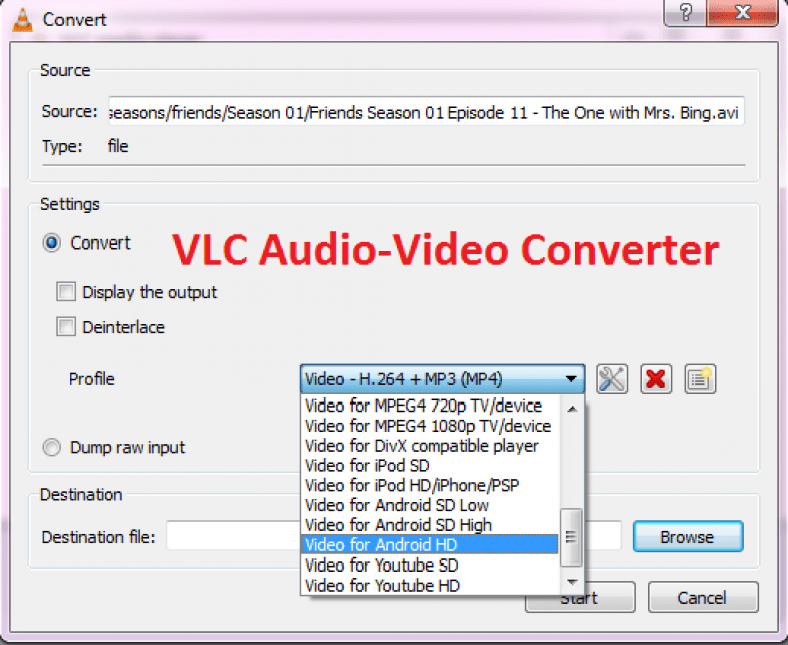Вы не можете отрицать тот факт, что иногда преобразование аудио и видео в другой формат становится сложной задачей. Мы используем различное программное обеспечение для выполнения этой работы, и, откровенно говоря, они делают это очень усердно. Хуже всего наступает во время установки этих бесплатных программ. Они просят установить различные типы других инструментов, которые утверждают, что ускоряют работу вашего ПК, и различные типы расширений браузера для вашего компьютера.
Вы будете удивлены, узнав, что вы можете конвертировать свой аудио- или видеофайл в любой формат с помощью VLC. Вы можете преобразовать медиафайл в разные форматы, выполнив несколько простых шагов, которые я вам здесь покажу.
Шаг 1. Откройте параметр "Преобразовать / сохранить".
Откройте медиаплеер VLC и перейдите в Медиа> Конвертировать / Сохранить.
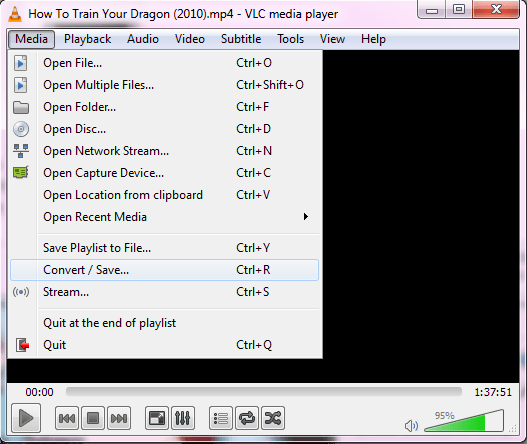
Шаг 2. Выберите файл для преобразования
Нажмите إضافة И выберите файл, который хотите преобразовать. Теперь нажмите кнопку. Конвертировать / Сохранить Следить за видео на аудио.
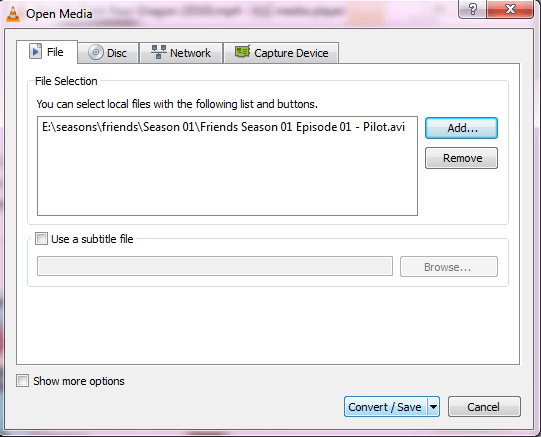
Шаг 3. Выберите правильный формат
Теперь выберите формат, который вы хотите преобразовать, щелкнув раскрывающееся меню рядом с Профиль лично.
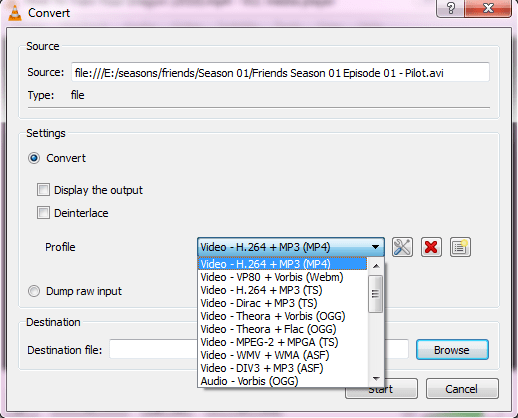
Шаг 4. Начните преобразование
Теперь выберите пункт назначения и нажмите Начинать.
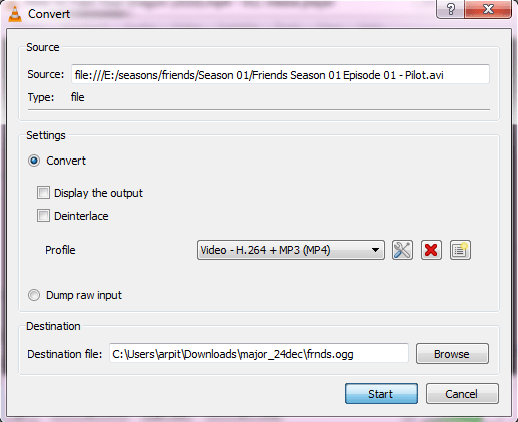
NB:
- Убедитесь, что вы выбрали подходящий формат для вашего устройства, в котором вы будете воспроизводить преобразованный контент.
- Если видео большое, вы увидите таймер хода проигрывателя, поскольку он кодируется в новый формат.
Итак, зачем устанавливать другое программное обеспечение и раздражаться, когда ваш музыкальный и видео конвертер уже встроен в медиаплеер VLC. Кроме того, наиболее привлекательной является то, что он предлагает вам различные форматы для преобразования, включая «Видео для Android HD и SD и видео для YouTube HD и SD».
Вот список форматов, которые можно преобразовать с помощью VLC Media Converter.
фонетическая форма
- Ворбис (OGG)
- MP3
- MP3 (MP4)
- FLAC
- CD
формат видео
- Android SD Low
- Android SD High
- Android HD
- YouTube SD
- YouTube HD
- ТВ / устройство MPEG4 720p
- ТВ / устройство MPEG4 1080p
- DivX-совместимый плеер
- iPod SD
- iPod HD/iPhone/PSP
Теперь вы можете легко конвертировать видео в аудио с помощью медиаконвертера VLC.